欢迎您访问我爱IT技术网,今天小编为你分享的电脑教程是通过网络精心收集筛选的最优节选:“网页图片批量下载的方法介绍”,请注意:文中所谈及的内容不代表本站的真正观点,也请不要相信各种联系方式。下面是关于网络上网页图片批量下载的方法介绍的整理详细信息
看到网上的美图就喜欢收藏起来,网页图片批量下载这是个不错的方法,看网友介绍了不少的批量下载网页图片的方法,大多是借助各种工具来批量下载,今天小编就介绍给大家一个借助浏览器简单批量下载的方法。
操作前的准备
浏览器
网页图片批量下载的方法
下载并安装:pan.baidu.com/s/1bn06fBT 安装完毕后,我们就可以体验网站图片批量下载的急速了。
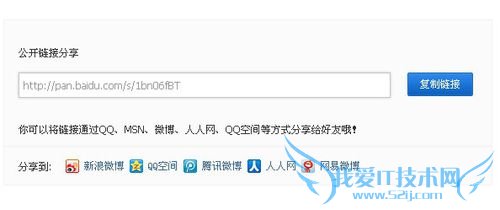
安装过程这里掠过,打开浏览器,并打开你要批量下载图片的页面。

打开网页图片批量下载浏览器的工具>页面元素查看器
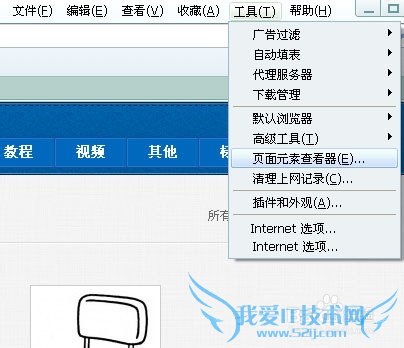
弹出页面元素查看器的界面
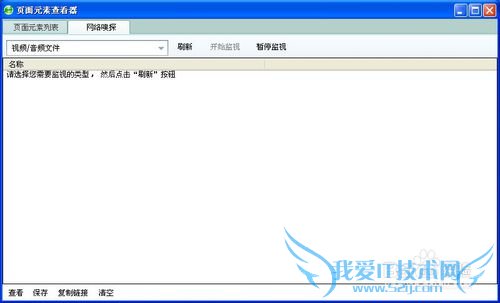
鼠标电脑网页图片批量下载弹出页面的,页面元素列表:

此时我们看到此网页图片批量下载查看器不仅能探测到页面的图片还能探测出页面中的flash动画,视频音频文件及链接。这里我们主要看图片类表中的内容,其他你可以自己测试。
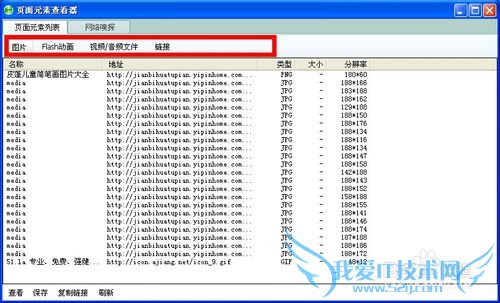
把鼠标移动到要下载的第一张图片上单击该链接。

然后按住shift键 点击最后一张要批量下载的网页图片。此时我们就把要批量下载的图片全部选中了。

点击下面的保存,当然你也可以查看要批量下载的这些图片的效果。
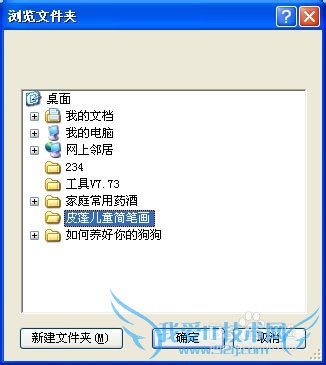
此时我们在弹出的对话框中创建目录,就可以批量自动下载网页图片了。

回到我们批量下载的图片目录看看我们的成绩吧。
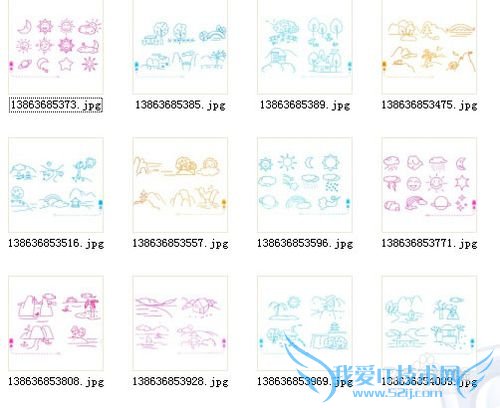
网页图片批量下载的方法二
借助百度浏览器批量下载图片,打开百度最新浏览器,下载地址:
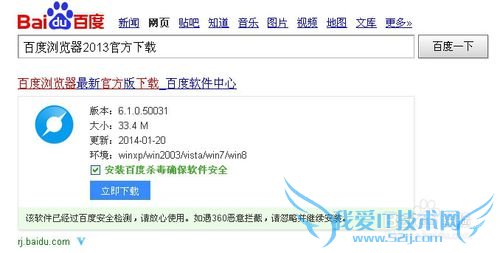
下载并安装后,打开要下载的图片页面

鼠标指向任意图片,右键,选择批量收藏
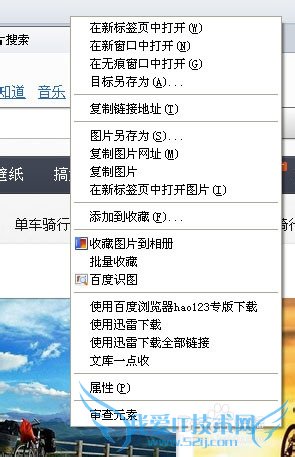
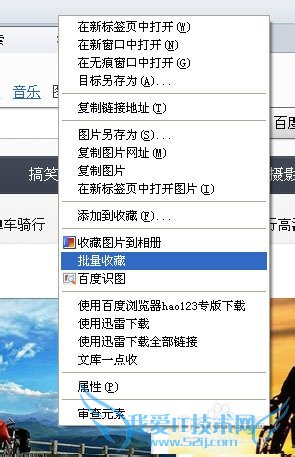
弹出批量收藏网页图片的对话框,全选后,收藏到我的相册。
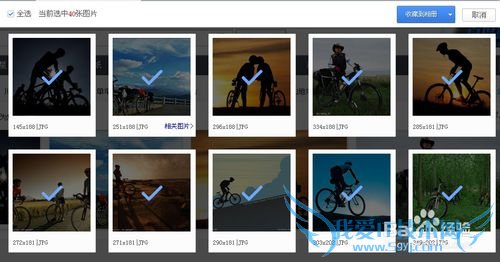
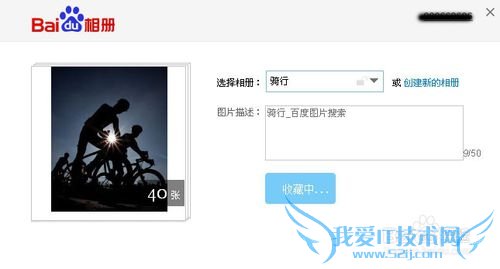
返回到我的相册,并点击刚保存的相册
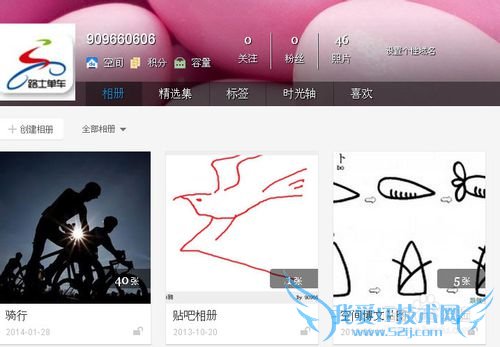
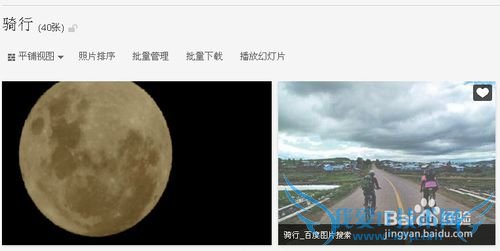
你是否已经看到了,上面的图片批量管理和图片批量下载的选项。
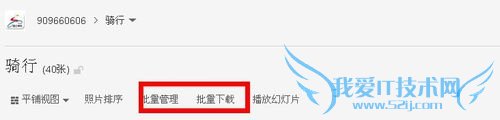
这里我们用到的是网页图片批量下载这个功能。点击全选。
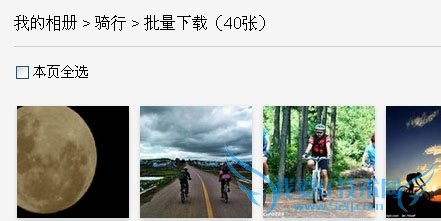
然后在点右侧的 网页图片批量开始下载。
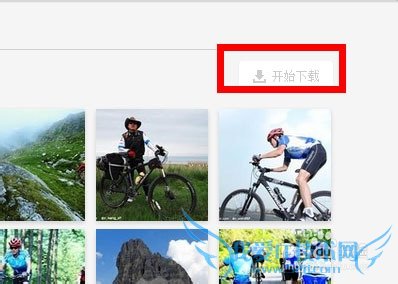
网页图片批量下载开始运行,弹出提示正在生成文件,请稍候
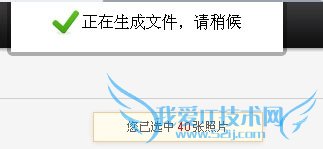
添加新的下载,此时我们就可以打包批量下载这些网页图片了
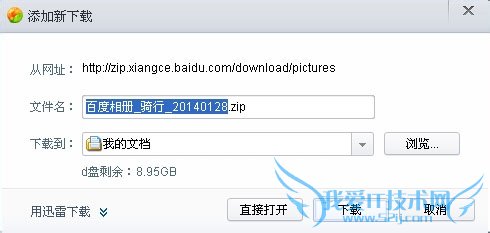
用户类似问题:
问题1:怎样把网页上的图片批量的下载在电脑里成为JPG格式的
1 强烈推荐使用360浏览器 2 在浏览器的右下角有个"下载"。 3 点击"批量保存网页图片"。 当然了,用迅雷下载所有链接也可以。还有就是先修改注册表,增加右键中用迅雷下载所有图片。但比较而言还是用360网页浏览器比较好。 >>详细
问题2:批量下载网页!(里面有些页面有图片的)
你的链接打不开了~ 360游览器的扩展应用里面有工具可以下页面所有图片 >>详细
问题3:求批量下载网页图片方法
file_get_contents(网页地址); 提起图片标签 提起图片标签中图片地址; file_get_contents(图片地址) 然后看你怎么对图片处理 >>详细
问题4:批量下载多个网站图片
可以写个程序 >>详细
问题5:网页多页图片批量下载
一个可行的办法是:先找到第一张图片的链接地址,将该地址复制后粘贴到txt文档中,然后打开第二张图片,看第二张图片与第一张图片的链接地址是否有规律可循,如果有,则依此规律将后续的图片的链接地址粘贴到txt文档,最后保存此txt文档。如果图... >>详细
- 评论列表(网友评论仅供网友表达个人看法,并不表明本站同意其观点或证实其描述)
-
